概要
このドキュメントでは、統合を構成し、Device InsightsとIntuneの統合のトラブルシューティングを行う手順について説明します。
前提条件
要件
次の項目に関する知識があることが推奨されます。
- SecureX
- Intune
- APIの基礎知識
- Postman APIツール
使用するコンポーネント
このドキュメントの情報は、次のソフトウェアとハードウェアのバージョンに基づいています。
このドキュメントの情報は、特定のラボ環境にあるデバイスに基づいて作成されました。このドキュメントで使用するすべてのデバイスは、初期(デフォルト)設定の状態から起動しています。本稼働中のネットワークでは、各コマンドによって起こる可能性がある影響を十分確認してください。
背景説明
SecureX Device Insightsは、組織内のデバイスの統合ビューを提供し、統合されたデータソースからのインベントリを統合します。
Microsoft IntuneはEnterprise Mobility Manager (EMM)で、Mobile Device Manager (MDM)またはUnified Endpoint Manager (UEM)とも呼ばれます。Microsoft IntuneとSecureXを統合すると、SecureX Device Insightsで利用できるエンドポイントの詳細と、インシデントの調査時に利用できるエンドポイントデータが強化されます。Microsoft Intune統合を構成する場合は、Azureポータルから情報を収集し、SecureXにMicrosoft Intune統合モジュールを追加する必要があります。
設定の詳細については、統合モジュールの詳細についてのここの記事を参照してください。
トラブルシュート
SecureXとInTuneの統合に関する一般的な問題をトラブルシューティングするには、APIの接続性とパフォーマンスを確認します。
Device InsightsとInTuneによる接続テスト
- グラフAPIのPostman Azureアプリの構成については、こちらを参照してください
- ハイレベル管理者は、次のようにリダイレクトURIを定義する必要があります。
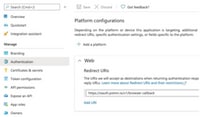
- APIアクセス許可は、Device Insightsアプリと同じままにすることができます
- グラフAPIコレクションのフォークは、ここで作成できます
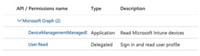
- フォークに付属する環境では、アプリケーション/テナントごとにこれらの値を調整する必要があります
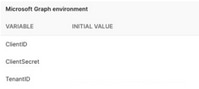
- Postmanツールを使用すると、接続のテスト中に、より視覚的な出力を得ることができます。
注:Postmanはシスコが開発したツールではありません。Postmanツールの機能について質問がある場合は、Postmanサポートにお問い合わせください。
- 最初に実行されるコールはGet App-Only Access Tokenです。正しいAppクレデンシャルとテナントIDが使用された場合、このコールはアプリケーションアクセストークンで環境を作成します。完了すると、図に示すように実際のAPI呼び出しを実行できます

- このAPI呼び出しを使用して、図に示すようにIntuneエンドポイントを取得できます(必要に応じて、このグラフAPIのページネーションに関するドキュメントを参照してください)
https://graph.microsoft.com/v1.0/deviceManagement/managedDevices
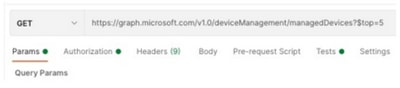
アクセストークンが空です。Intune構成モジュールを確認してください
Access Token is emptyは、次の図に示すようにOAuthエラーです。
- 通常はAzure UIのバグが原因
- 組織のトークンエンドポイントである必要があります
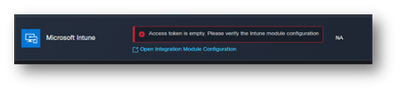
- 両方の場所で、エンドポイント、統合アプリ、および[App Registrations] > [Endpoints] のルートを確認できます
- 図に示すように、Azure統合アプリからエンドポイントをOAuthエンドポイントの汎用の非固有URLとして表示できます
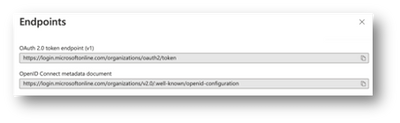
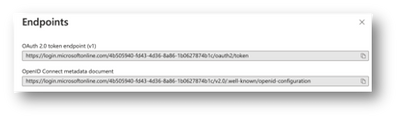
シークレットID値
[Secret Value] ではなく、[Secret ID] をコピーしたことを確認します(値はAPIキーで、シークレットID自体はAzure自体の内部インデックスであり、役に立ちません)。SecureX Device Insightsの値を使用する必要があります。この値は一時的にしか表示されません。
確認
IntuneをソースとしてDevice Insightsに追加すると、正常なREST API接続ステータスが表示されます。
- 緑色のステータスでREST API接続を確認できます。
- 図に示すように、最初の完全同期をトリガーするには、[SYNC NOW] を押します。

Device InsightsとIntuneの統合で問題が解決しない場合は、この記事を参照してブラウザからHARログを収集し、TACサポートに連絡してさらに詳細な分析を行ってください。